La transmisión de video es conocida por grabar una gran cantidad de ancho de banda increíblemente rápido, especialmente si está transmitiendo en HD o Ultra HD. Se ve agravado aún más por el hecho de que Netflix todavía no le permite guardar contenido para reproducirlo sin conexión a fin de conservar sus valiosos datos móviles. Significa que si está viendo Netflix en su teléfono inteligente o tableta, puede alcanzar el límite de datos móviles de su tarifa incluso antes de terminar de ver una película, dependiendo de cuán generosa sea su asignación.
El contenido de definición estándar puede usar hasta 1 GB de datos en una hora, mientras que la alta definición puede usar 3 GB. Ultra HD, por otro lado, puede usar hasta 7 GB de datos en una hora. Pero incluso si está transmitiendo Netflix a través de la red Wi-Fi de su hogar, hay ocasiones en las que es posible que desee limitar el ancho de banda que utiliza, por ejemplo, si tiene varios dispositivos que luchan por usar el Internet de su hogar a la vez.
Afortunadamente, puede limitar la cantidad de datos que usa Netflix para poder controlar su uso de datos. Cubrimos cómo cambiar la configuración a continuación.
Escritorio de Netflix
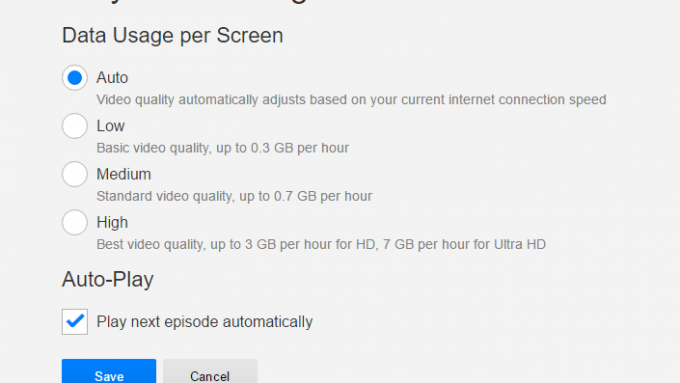
Querrá navegar a la página Su cuenta en el sitio web de Netflix. Desplácese hacia abajo hasta el ‘Mi perfil‘sección de la página y busque’Configuración de reproducción‘. En la siguiente pantalla, se le presentarán cuatro opciones diferentes para dictar cuánto ancho de banda Netflix puede usar. De forma predeterminada, está configurado en ‘Auto’, que ajustará automáticamente la calidad de reproducción (y el uso del ancho de banda) dependiendo de su conexión a Internet actual. De lo contrario, puede elegir entre Bajo, Medio o Alto. Por cierto, debajo de esto, puede alternar si los videos se reproducirán automáticamente después de que finalice una película o un episodio de televisión, lo que también evitará que Netflix use mucho ancho de banda si lo deja en ejecución y se olvida de detener la reproducción.
Relacionado: Cómo eliminar contenido de la lista Continuar viendo
Vale la pena señalar que la configuración anterior controla el uso de datos de Netflix por pantalla. Esto significa que la opción que elija aquí también tendrá efecto en los dispositivos móviles. Incluso si configura el dispositivo móvil para un uso de datos más alto que el anterior, en realidad no usará más datos de los que define en la configuración del sitio web de Netflix. Los cambios que realice aquí también dependen del perfil, por lo que si tiene una suscripción que permite múltiples perfiles de usuario, deberá cambiar esto para cada perfil individual.
Netflix iOS y Android
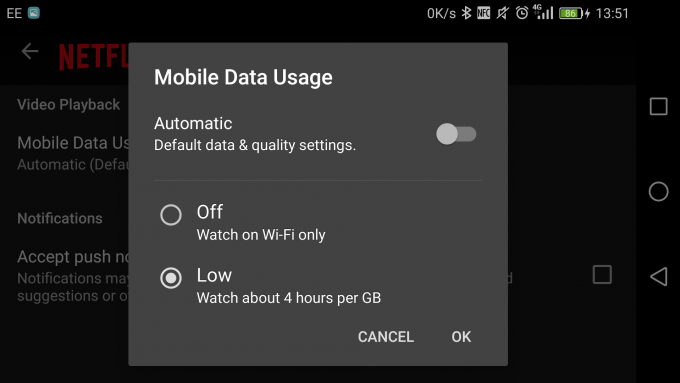
Para ajustar el uso de datos en las aplicaciones móviles, navegue hasta el Menú. Desde aquí, desplácese hacia abajo pasando todas las categorías hasta que encuentre la opción para ‘Ajustes de Aplicacion‘. A continuación, en Reproducción de video, seleccione ‘Uso de datos móviles‘. Luego se le presentará una lista similar a la que está disponible en el sitio web de Netflix. De forma predeterminada, se establecerá en Automático. Desmarque esta opción y podrá seleccionar entre Desactivado (donde solo podrá transmitir cuando esté en Wi-Fi), Bajo, Medio, Alto o Ilimitado. La última opción puede usar hasta 1 GB por 20 minutos de transmisión, por lo que no es recomendable a menos que tenga una tarifa de datos ilimitada.
Relacionado: Todo lo que necesita saber sobre Netflix
La configuración que elija aquí solo se aplica cuando se transmite a través de datos móviles. Si está usando Wi-Fi, Netflix usará la mejor calidad posible según su conexión actual, a menos que la cambie a algo específico en el sitio web de Netflix. Los cambios que realiza también solo se aplican a ese dispositivo específico, por lo que si tiene varios teléfonos inteligentes o tabletas que usa con Netflix, deberá cambiarlos en cada dispositivo.
